037. 포토샵 CC : 편집(E) → 퍼펫 뒤틀기 정보
편집 037. 포토샵 CC : 편집(E) → 퍼펫 뒤틀기
본문
퍼펫 뒤틀기는 개체를 자유롭게 변경할 수 있는 기능입니다.
1. 자 실습에 앞서, 분리된 이미지를 준비합니다. 저는 이미지가 없는 관계로 분리를 해왔습니다.
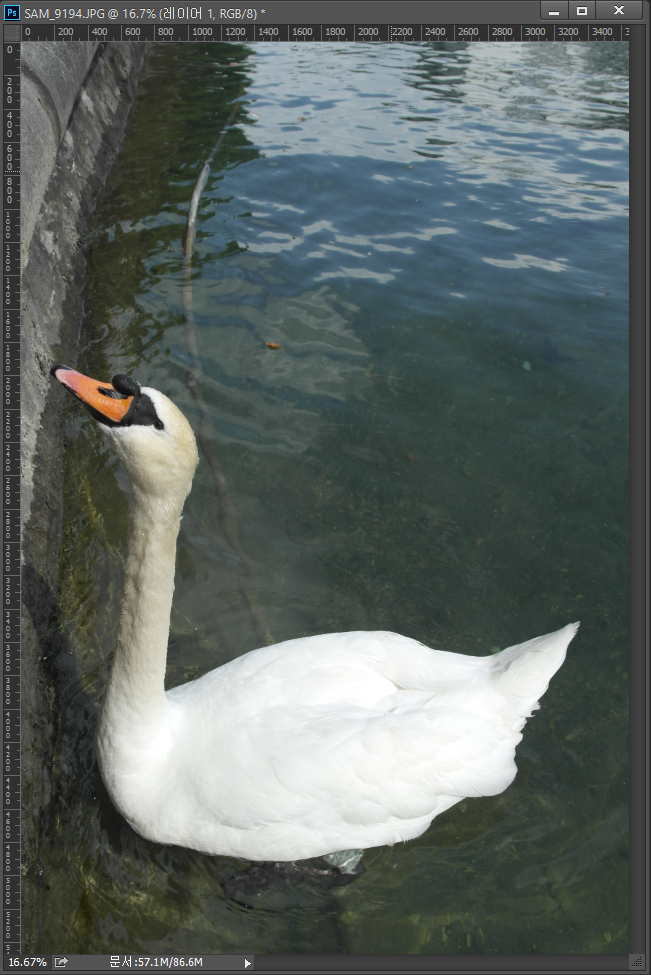
하나의 이미지 처럼 보이신다구요?
분리된 이미지인데요, 이해를 돕기위해 레이어를 나눠서 보여드릴께요.
자 이렇게 다른 이미지 입니다. 이해 되셨나요?
2. Ctrl을 누른 상태에서 백조의 레이어를 이미지 부분을 클릭하면,
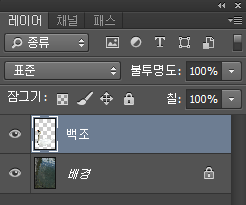
이렇게 백조 부분이 선택 영역으로 지정됩니다.
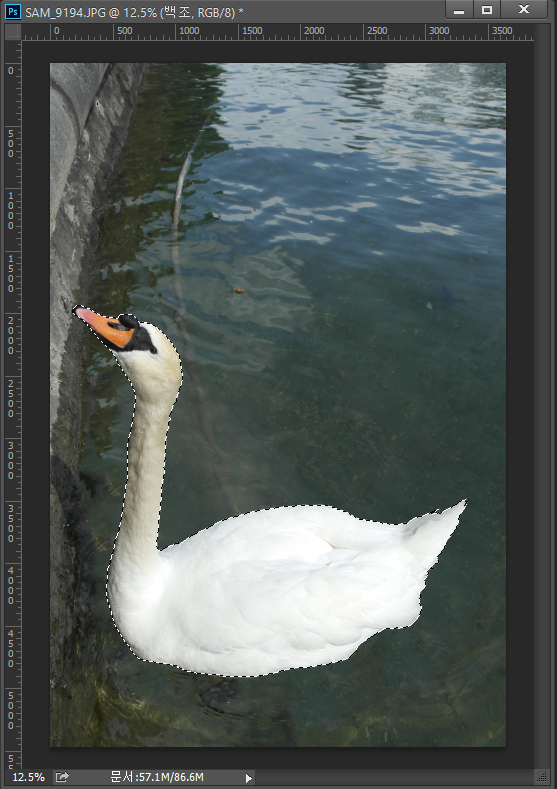
3. 영역이 지정된 상태에서 최상단 메뉴의 편집(E) →퍼펫 뒤틀기를 클릭합니다.
백조를 감싸는 그물이 생깁니다.
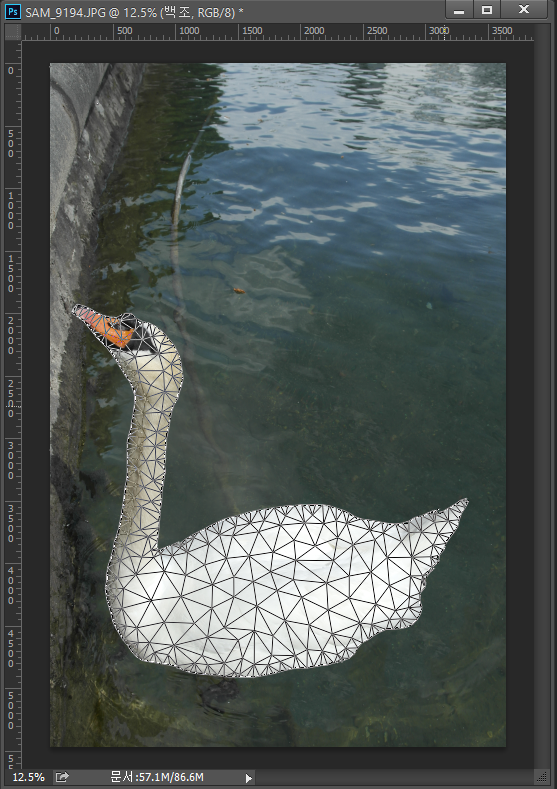
4. 그물에 마우스를 가져다 대면 핀셋 모양이 됩니다. 이때, 변형할 부분을 콕콕 찍어줍니다.
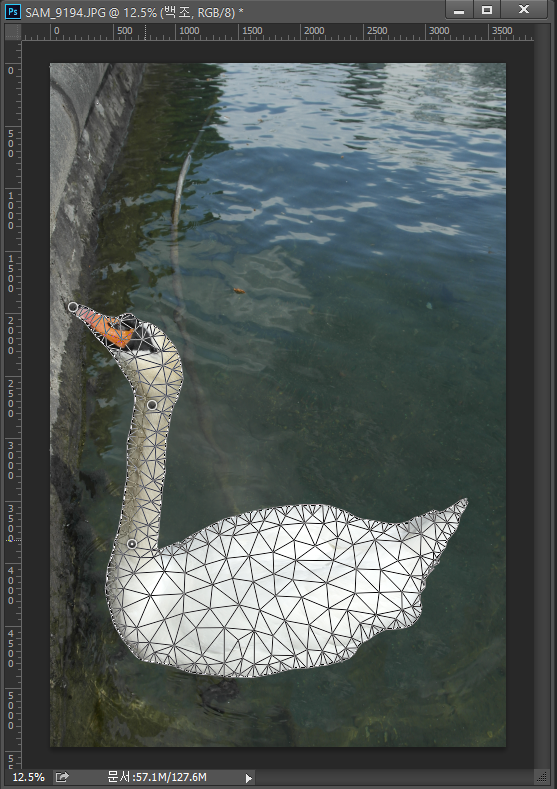
콕콕 찍은 부분 보이세요?
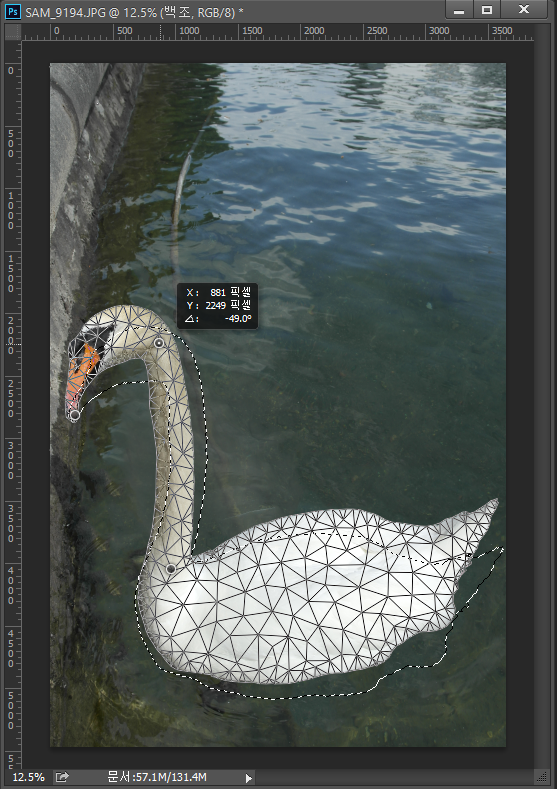
이 부분이 기준이 되는 것입니다. 핀셋을 꽂은 곳에 마우스로 변형을 시도하여
백조의 콧대를 낮춰보도록 하겠습니다.
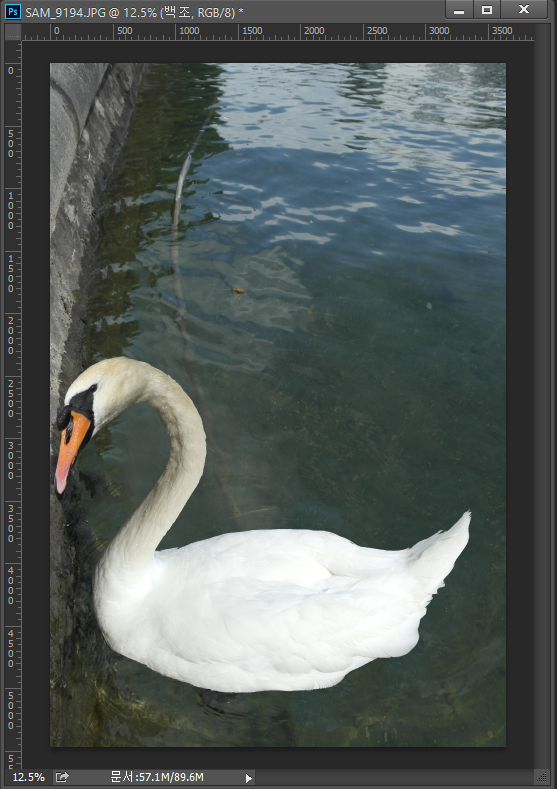
시무룩해진 백조..
퍼펫 뒤틀기는 핀셋이 기준이 되어 변형이 되기 때문에 이미지에 크게 손상을 입히지 않고
변형을 시킬 수 있어요!

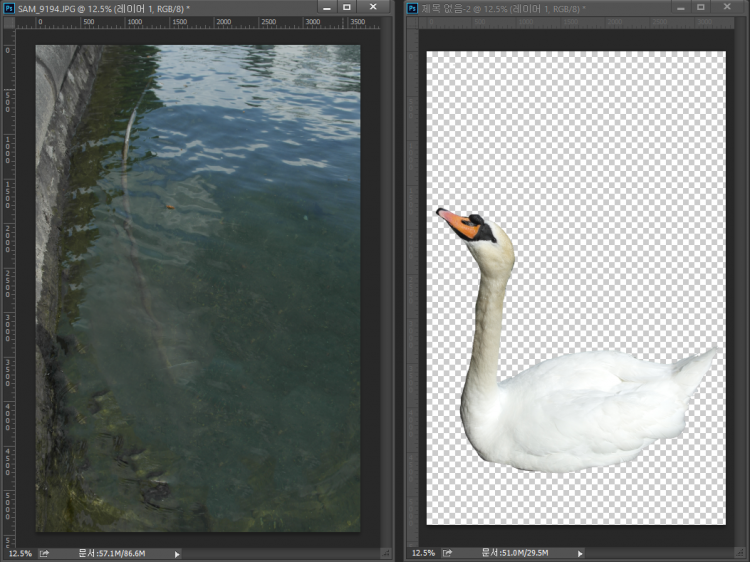




댓글 0개